

By バーノン・ロデリック, Last updated: May 14, 2020
破損したSDカードは、侮辱するものではありません。 これは非常にデリケートな問題であり、ファイルにアクセスできるかどうかを決定する可能性があります。 そのため、できるだけ早く修理するのは正しいことですが、それはほとんどの場合容易ではないかもしれません。
このような損傷を修復する最良の方法は、 破損したSDカードをフォーマットする。 ただし、多くのユーザーはそれを間違った方法で行う傾向があります。
この記事では、今後問題が発生しないようにSDカードをフォーマットするXNUMXつの方法について説明します。
パート1:破損したSDカードをいつフォーマットする必要がありますか?パート2:破損したSDカードをフォーマットする4つの方法パート3:破損したSDカードをフォーマットした後にファイルを回復するパート4:結論
方法を学ぶ前に 破損したSDカードをフォーマットする、それが実際に行われる必要があるかどうかさえ知っていますか? 破損しているかどうかにかかわらず、SDカードをフォーマットするとファイルが削除されることは誰もが知っています。 そのため、よくわからない場合は実行しないでください。
ほとんど誰もが心に留める方法を持っています 破損したSDカードをフォーマットする、しかしほとんどの場合、彼らはそれを達成するのに失敗します、そしてそれは彼らが兆候を知らずにすぐにSDカードをフォーマットするからです。 お客様のために、これらの兆候を見てみましょう:
現在のシナリオがこれらのXNUMXつまたは組み合わせに属している場合は、SDカードが既に破損していると考えられます。 その場合、破損したSDカードをすぐにフォーマットすることをお勧めします。 それでは、最初の方法に進みましょう。
最も簡単な方法 破損したSDカードをフォーマットする またはそのための任意のドライブは、Windowsでファイルエクスプローラーを使用することです。 これは、SDカードに深刻な問題はないと考えている人に適しています。
さらに苦労せずに、お客様が従うために必要な手順は次のとおりです:
フォーマット処理が完了するまでしばらく待ちます。 しばらく時間がかかり、Quick Formatが選択されていないため、通常より時間がかかります。
これは、破損したSDカードをフォーマットする最も簡単な方法です。 より困難で正確な方法が必要な場合は、次のセクションに進んでください。
XNUMX番目に簡単な方法 破損したSDカードをフォーマットする 使用することです ディスク管理 ユーティリティツール。
ディスクの管理は、ユーザーがドライブ、ボリューム、パーティションを管理できるユーティリティツールです。 パーティションの作成、ドライブのチェック、そしてもちろんそれらのフォーマットが可能です。
これが、破損したSDカードをフォーマットするためにこれを使用する理由です。 ファイルエクスプローラーとは異なり、これは少し技術的ですが、それでも実行できるはずです。 準備ができている場合は、次の手順に従ってください。
Winキーを押してから、検索バーに「ディスクの管理」と入力することもできます。 これらのユーティリティツールにアクセスする方法はいくつかあります。
ディスクの管理ツールの使用は、効果の点でファイルエクスプローラーの使用とそれほど変わりません。 ただし、ドライブが正常であるかどうかにかかわらず、ドライブの状態を確認することができます。
どちらにしても、破損したSDカードのフォーマットに役立つツールはこれだけではありません。 おなじみのユーティリティツールがもうXNUMXつあります。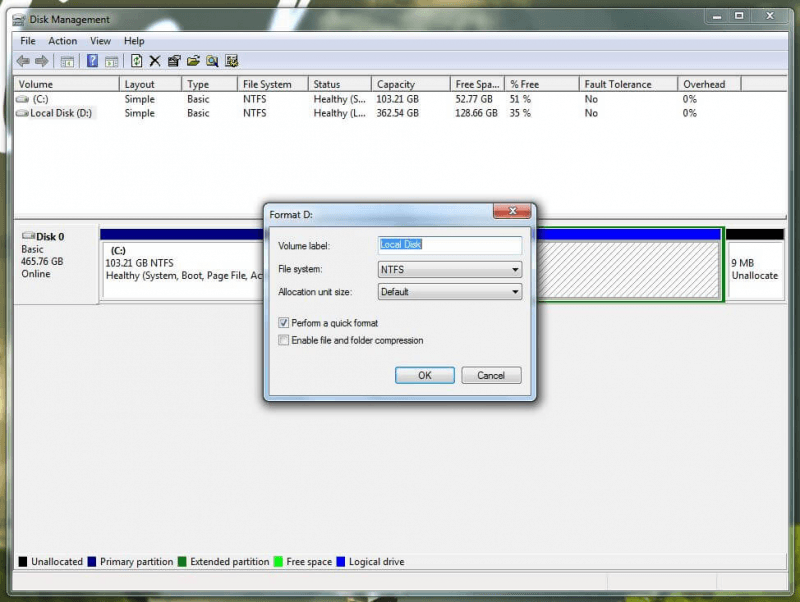
学習する破損したSDカードをフォーマットするXNUMX番目の方法には、コマンドプロンプトが含まれます。 すでにご存知かもしれません。
コマンドプロンプトは、Windows PCに組み込まれたツールで、ユーザーがコマンドを入力して、システムにさまざまなタスクを実行するように促すことができます。
このツールの重要な点は、破損したフォーマットの目標を妨げる可能性があるいくつかのセキュリティ対策をバイパスすることです SDカード。 たとえば、書き込み禁止のSDカードを使用している場合でも、このコマンドでフォーマットできます。
つまり、これはすべての方法の中で最も効果的です。 準備ができたら、次の手順を実行してください。
より適切なオプションは、ウィンドウキーを押して「cmd」を検索し、最初のオプションを右クリックして、 管理者として実行.
ご覧のとおり、これは非常に複雑になる可能性があります。特に、ノウハウがあまりない人にとってはそうです。
ただし、これがセキュリティの障害を回避できるという事実は、非常に効果的であることを意味し、この方法を使用して破損したSDカードをフォーマットすることを学ぶ価値はあります。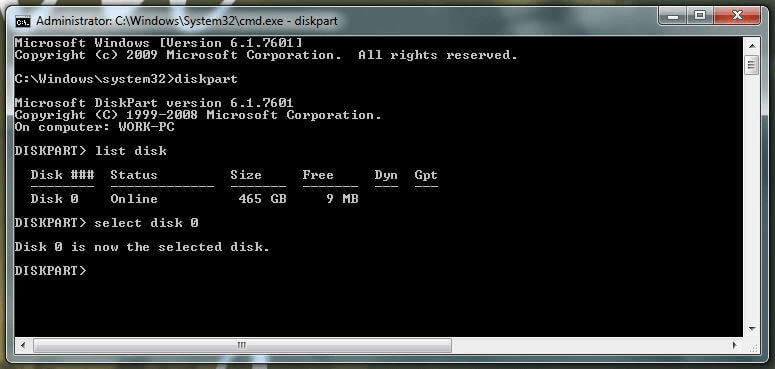
最後の方法は、 フォーマッター 破損したフォーマットツール SDカード。 それの音によって、お客様はこれがお客様のために自動的に仕事をするためにツールを使うことを含むことをすでに知っているはずです。
これがおそらく最も簡単ですが、それがポイントではありません。 サードパーティのツールを使用しているという事実は、それを非常に危険にします。 お客様がそのような方法が好きでないなら、私は前のXNUMXつの方法に固執することを勧めます。
これで、破損したSDカードをフォーマットするという目標を達成できました。 君の ファイル がなくなり、それらにアクセスする方法がなくなりました。 幸いにも、SDカードをフォーマットした後でもそれらを取得する方法があります。
FoneDogデータ復元 ユーザーがビデオ、写真、ドキュメントなどのファイルを回復できるようにするツールです。 データ損失の原因は関係ありませんが、フォーマットされたドライブからファイルを取得できることは確かです。 言い換えれば、それは仕事に最適なツールです。
データ復元
削除された画像、ドキュメント、音声などのファイルを回復します。
削除されたデータをコンピューター(ごみ箱を含む)およびハードドライブから取り戻します。
ディスクの事故、オペレーティングシステムのクラッシュ、その他の理由によって発生した損失データを回復します。
無料ダウンロード
無料ダウンロード

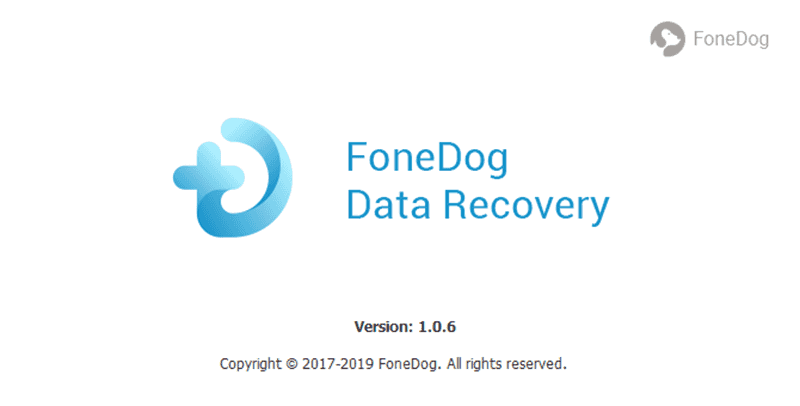
破損したSDカードをフォーマットできる保証はありません。 そのため、破損したSDカードをフォーマットする方法を学ぶだけでなく、SDカードの取り扱いにも注意する必要があります。
これにより、SDカードをフォーマットする必要がなくなり、ファイルを失うことがなくなります。
コメント
コメント
人気記事
/
面白いDULL
/
SIMPLE難しい
ありがとうございました! ここにあなたの選択があります:
Excellent
評価: 4.7 / 5 (に基づく 74 評価数)